Python Matplotlib 绘制折线图:导入 CSV 数据和自定义数据,并显示中文字符
Python Matplotlib 绘制折线图:导入 CSV 数据和自定义数据,并显示中文字符
本文将使用 Python Matplotlib 库绘制折线图,演示如何从 CSV 文件导入数据和自定义数据,并解决显示中文乱码问题。
导入 CSV 文件数据的方法
import pandas as pd
import matplotlib.pyplot as plt
# 读取csv文件数据
data = pd.read_csv('data.csv', encoding='utf-8')
# 绘制折线图
plt.plot(data['日期'], data['销售量'])
# 设置标题和横纵坐标标签
plt.title('销售量变化趋势')
plt.xlabel('日期')
plt.ylabel('销售量')
# 显示中文字符
plt.rcParams['font.sans-serif'] = ['SimHei']
plt.rcParams['axes.unicode_minus'] = False
# 显示图形
plt.show()
自定义数据的方法
import matplotlib.pyplot as plt
# 自定义数据
dates = ['2021-01-01', '2021-01-02', '2021-01-03', '2021-01-04', '2021-01-05']
sales = [50, 80, 100, 70, 90]
# 绘制折线图
plt.plot(dates, sales)
# 设置标题和横纵坐标标签
plt.title('销售量变化趋势')
plt.xlabel('日期')
plt.ylabel('销售量')
# 显示中文字符
plt.rcParams['font.sans-serif'] = ['SimHei']
plt.rcParams['axes.unicode_minus'] = False
# 显示图形
plt.show()
导入的 CSV 文件数据示例 (data.csv)
日期,销售量
2021-01-01,50
2021-01-02,80
2021-01-03,100
2021-01-04,70
2021-01-05,90
解释:
- 导入 CSV 数据:使用
pandas库的read_csv()函数读取 CSV 文件,并设置encoding='utf-8'以确保正确读取中文。 - 自定义数据:直接定义日期和销售量列表,并将其作为
plot()函数的参数。 - 显示中文字符:设置
matplotlib的字体属性,将font.sans-serif设置为SimHei,并设置axes.unicode_minus为False,以解决负号显示问题。
注意事项:
- 确保你的系统中已安装
pandas和matplotlib库。 - 确保 CSV 文件和 Python 代码文件在同一个目录下。
- 可以根据需要调整代码中的标题、标签和数据。
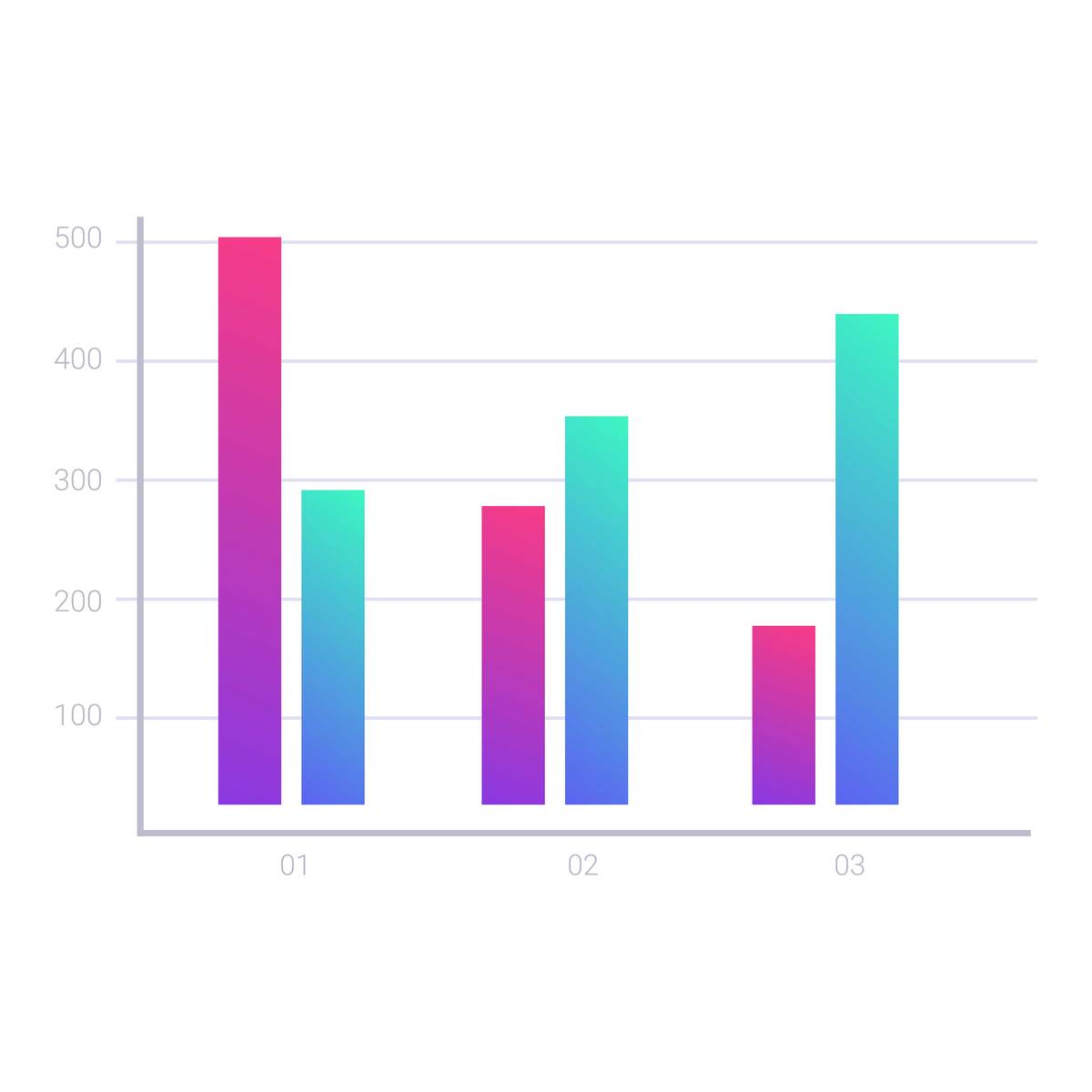
原文地址: http://www.cveoy.top/t/topic/oK0t 著作权归作者所有。请勿转载和采集!